Bislang konntet ihr Facebook-Umfragen nur in Gruppen erstellen. Nun ist es zusätzlich möglich, eine Umfrage als Posting anzulegen. Wir erklären euch, wie das funktioniert, welche Optionen ihr dabei nutzen könnt und welche Nachteile das neue Feature hat. Die alte Option funktioniert natürlich weiterhin und wird hier auch erklärt!
Noch nie war es leichter, eine Facebook-Umfrage zu erstellen. Schon vorher war der Vorgang an sich relativ einfach, allerdings eben ausschließlich auf Gruppen beschränkt. Durch die neuen Features werden die Umfragen noch einmal kräftig aufgewertet und außerdem könnt ihr sie nun als Posting all euren Freunden präsentieren. So könnt ihr ab sofort auch Umfragen anlegen, die aus reinen Bildern (und sogar GIFs) bestehen. Außerdem lässt sich die Laufzeit beschränken. Allerdings hat das neue Feature auch einen Nachteil: Nur zwei Auswahlmöglichkeiten.
Im nachfolgenden Video seht ihr die neue Video-Funktion des Facebook-Messengers. Guckt sie euch mal an...
Facebook-Umfrage als Posting erstellen
Eine Facebook-Umfrage mit nur zwei Antwortmöglichkeiten kann natürlich nicht für jeden Zweck genutzt werden. Eine Umfrage zu allen Bundestagsparteien könnt ihr damit nicht durchführen. Nicht einmal die klassische Schulfrage „Willst Du mit mir gehen?“ kann mit Ja, Nein. Vielleicht beantwortet werden. Ihr müsst euch eher auf Fragen, wie „Welcher Haustiere sind euch lieber?“ mit Antworten wie „Hund oder Katze“ beschränken.

So erstellt ihr eine Facebook-Umfrage als Posting:
- Klickt im Posting-Feld unten auf die drei Punkte, um weitere Optionen anzuzeigen und wählt dann Umfrage.
- Schreibt nun oben eure Frage. Ihr könnt dort auch zusätzlich ein Bild posten.
- Nun füllt die beiden Felder Option 1 und Option 2 mit euren Antwortmöglichkeiten aus. Hier könnt ihr auch ein Bild (oder GIF) anhängen.
- Anschließend wählt links darunter aus, wie lange diese Umfrage laufen soll.
- Außerdem könnt ihr festlegen, ob die Umfrage öffentlich oder auf bestimmte Kreise beschränkt sein soll. Ihr könnt auch ausgewählte Freunde markieren.
- Klickt zuletzt auf Posten, um die Facebook-Umfrage zu veröffentlichen.
Diese Art der Facebook-Umfrage hat den Vorteil, dass jeder eurer Freunde sie sehen kann. Allerdings sind nur zwei Antworten möglich. Ihr könnt die Umfrage auch nicht nachträglich ändern. Wollt ihr die alten Umfragen nutzen, die wesentlich mehr Auswahlmöglichkeiten bieten, dann nutzt dazu die Umfragen in Gruppen.
Umfragen in Facebook-Gruppen anlegen
Im Gegensatz zu den persönlichen Facebook-Umfragen als Posting, kann eure Umfrage in einer Gruppe wesentlich mehr Antwort-Optionen enthalten. Es ist sogar möglich, dass die Befragten eigene Antworten hinzufügen. Dafür könnt ihr aber keine Bilder als Antwort einfügen – und die Umfrage ist auf die Mitglieder der Gruppe beschränkt.
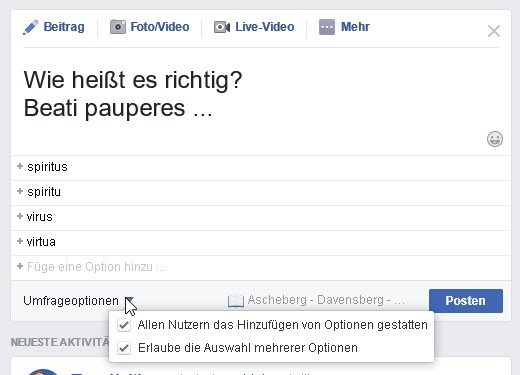
So legt ihr eine Facebook-Umfrage in einer Gruppe an:
- Wechselt in die Gruppe, die eure Umfrage beantworten soll.
- Klickt im unteren Bereich des Posting-Feldes auf Umfrage.
- Tragt nun oben eure Frage ein. Ihr könnt hier auch ein Bild einfügen.
- Darunter befinden sich die Options-Felder für die möglichen Antworten. Tragt die Antworten dort ein. Es werden automatisch mehr Antwort-Felder angehängt.
- Darunter könnt ihr bei den Umfrageoptionen festlegen, ob die Befragten eigene Antworten anhängen und mehrere Antworten ankreuzen dürfen.
- Klickt nun auf Posten, um die Umfrage zu veröffentlichen. Eventuell muss sie noch vom Administrator der Gruppe freigegeben werden.
Diese Umfrage läuft nun so lange, bis ihr sie manuell löscht. Auch die anderen Umfrage-Features könnt ihr dort nicht nutzen. Dafür habt ihr aber die Möglichkeit zu Multiple-Choice-Fragen und könnt sehr viele Antwort-Möglichkeiten wählen.
